Ако је ваш Виндовс 10 рачунар заглављен у непрекидном бескрајном проблему поновног покретања након надоградње, Виндовс Упдате-а или ресетовања или плавог екрана, овај пост вам даје неке идеје о томе како се решавати проблема. Пре поновног покретања рачунара, он може или не мора приказати никакву поруку; а ако се догоди, могао би бити сличан следећим:
- Неуспешно конфигурисање Виндовс ажурирања, Враћање промена
- Нисмо могли да довршимо ажурирања, поништавање промена
- Аутоматско поправљање не успева, заглављено у петљи поновног покретања
- Ваш рачунар ће се аутоматски поново покренути за један минут.
Дакле, ако се Виндовс рачунар поново покрене без упозорења и пређе у петљу поновног покретања, ево неколико ствари које бисте могли покушати. Молимо вас да прво прегледате читаве постове, заједно са поменутим везама, и видите која ситуација се може применити на вас.
Виндовс 10 се заглавио у бескрајној петљи поновног покретања
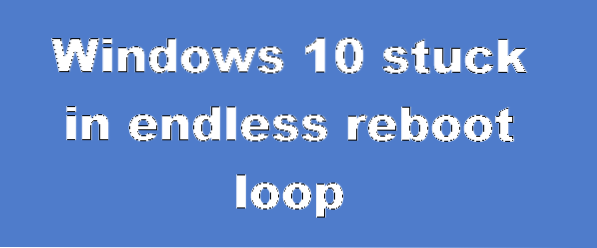
Без обзира на разлог, ваш приоритет би требао бити покушај уласка Безбедни режим. Ако можете да уђете у безбедни режим, сјајно; у супротном, мораћете да користите свој Инсталациони медијум за Виндовс.
Пре свега, пустите га да се поново покрене неколико пута и погледајте да ли ће се то решити. Понекад Виндовс може аутоматски приказати Поправите Виндовс опција или старт Аутоматско поправљање аутоматски. Али ако се настави са поновним покретањем, испробајте ове предлоге.
1] Континуирано се поново покреће након инсталирања Ажурирања, Управљачког програма или Програма
Ако сте на систем двоструког покретања, ствари су мало лагане. На екрану за одабир ОС-а са двоструким покретањем, на којем одаберете ОС за покретање, видећете а Промените подразумеване вредности или одаберите друге опције.
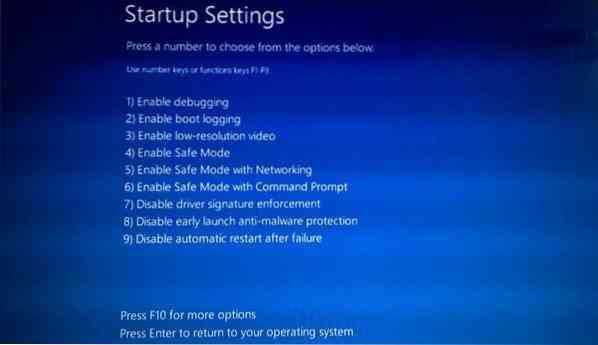
Изаберите га, а затим Решавање проблема> Напредне опције> Поставке покретања система Виндовс.

Када се отвори Стартуп Сеттингс, притисните 4 на тастатури да бисте изабрали Омогућите безбедни режим опција.
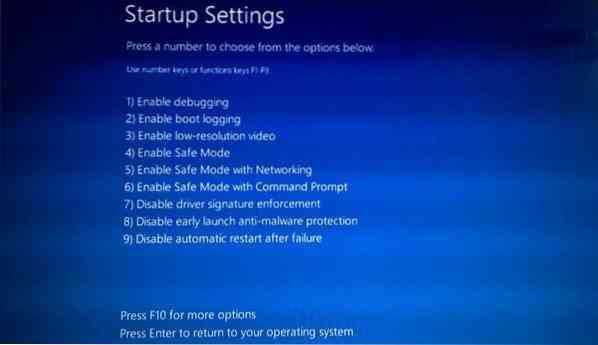
Ово ће поново покренути рачунар у безбедни режим.
Ако имате само а један оперативни систем инсталиран на рачунару, тада треба да пронађете начин за покретање система Виндовс 10 у сигурном режиму. Опције укључују:
- Притисните Схифт и кликните Рестарт да бисте се покренули на екрану Напредне опције покретања
- Отворите Подешавања> Ажурирање и безбедност> Опоравак> Напредно покретање> Поново покрените одмах.
- Тип искључивање / р / о у повишеном ЦМД одзиву за поновно покретање рачунара у напредне опције покретања или конзолу за опоравак.
Ако сте раније већ омогућили тастер Ф8, ствари су лакше док притискате тастер Ф8 током покретања система, да бисте ушли у безбедни режим.
ако ти не може да уђе у безбедни режим, тада ћете можда морати покренути Виндовс 10 са својим Инсталациони медијум за Виндовс или Погон за опоравак и изаберите Поправити компјутер да бисте ушли у Решавање проблема> Напредне опције покретања> Командна линија. Сада можете користити ЦМД за покретање наредби. Можете да користите Виндовс 10 ДВД или УСБ погон који се може покренути или можете да нарежете Виндовс 10 ИСО на УСБ погон помоћу другог рачунара.
Па, у оба случаја, након што изађете из петље за поновно покретање и ушао у безбедни режим или приступио напредним опцијама, имате следеће могућности:
Ако сте ушли Безбедни режим можете:
- Отворите Контролну таблу> Програми и функције> Погледајте инсталиране исправке. Овде можете да деинсталирате увредљиву исправку (укључујући надоградњу функције) коју сте можда недавно инсталирали, непосредно пре него што је ваш проблем започео. Ако сте инсталирали било који програм, можете га и деинсталирати.
- Ако сте недавно ажурирали управљачке програме уређаја и сада установите да се Виндовс непрекидно поново покреће, можда ћете желети да решите проблеме са управљачким програмом или размислите о враћању управљачког програма на старију верзију.
Следеће опције су вам доступне ако сте унели Безбедни режим или приступ Напредне опције покретања:
- Покрените Цомманд Промпт као администратор. У ЦМД оквир који се појављује на екрану рачунара, унесите следеће низове текста, један по један и притисните Ентер.
нет стоп вуаусерв
нето зауставни битови
Сада потражите Ц: \ Виндовс \ СофтвареДистрибутион директоријум и избришите све датотеке и фолдере у њему.
Поново покрените рачунар. Требало би да може да се покрене са радне површине.
- Корисници оперативног система Виндовс 10/8 могу извршити аутоматско поправљање приликом покретања. Корисници оперативног система Виндовс 7 могу размотрити могућност поправке оперативног система Виндовс 7.
- Покрените Цомманд Промпт као администратор. У ЦМД оквир који се појављује на екрану рачунара, унесите следеће низове текста, један по један и притисните Ентер.
- Користите Опоравак система да бисте вратили рачунар на претходно добро стање.
- Поправите МБР користећи ЦМД промпт и боотрец.
- Поново инсталирајте Виндовс.
Ако желите, можете и да спречите да се Виндовс поново покрене након ажурирања система Виндовс, користећи смернице групе или уређивач регистра.
2] Континуирано поновно покретање због отказа хардвера
Квар хардвера или нестабилност система могу проузроковати непрекидно поновно покретање рачунара. Проблем може бити РАМ, чврсти диск, напајање, графичка картица или спољни уређаји: - или проблем са прегревањем или проблемом са БИОС-ом. Овај пост ће вам помоћи ако се рачунар замрзне или поново покрене због проблема са хардвером. Морате бити у сигурном режиму да бисте могли да уносите промене.
3] Поново покрените након плавог екрана или зауставите грешку
Поступите на следећи начин да бисте спречили да проблем са софтвером или управљачким програмом поново покреће рачунар након заустављања грешке. То морате да урадите да бисте могли да прочитате код грешке, што вам заузврат може помоћи у решавању проблема. Морате бити у сигурном режиму да бисте могли да уносите промене.
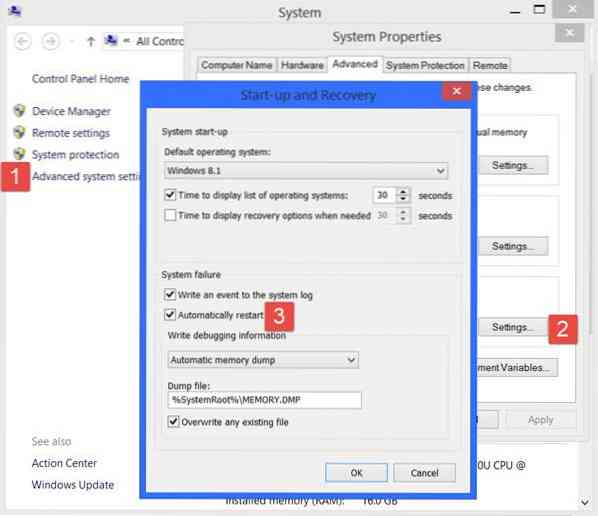
Помоћу ВинКс менија оперативног система Виндовс 10 отворите Систем. Следеће кликните на Напредне системске поставке> картица Напредно> Покретање и опоравак> Подешавања. Опозовите избор Аутоматски се поново покрени кутија. Кликните Примени / У реду и Изађи.
Алтернативно, отворите Уредник регистра и идите до следећег тастера:
ХКЕИ_ЛОЦАЛ_МАЦХИНЕ \ СИСТЕМ \ ЦуррентЦонтролСет \ ЦонтролЦрасхЦонтрол
Овде направите или уредите ДВОРД са именом АутоРебоот, и поставите његову вредност као 0.
Ако се Виндовс сруши због грешке заустављања, неће поново покренути рачунар, већ ће приказати поруку о грешци која вам може помоћи у решавању проблема са плавим екраном.
4] Поновно покретање петље након надоградње
Овај пост ће вам помоћи ако надоградња система Виндовс не успе и пређе у петљу поновног покретања.
Зараза малвером или вирусом такође може бити могући узрок поновног покретања рачунара. Дубински скенирајте рачунар антивирусним софтвером. Можда ћете желети да користите и антивирусни софтвер на захтев другог мишљења за скенирање Виндовс-а, само да бисте били двоструко сигурни.
Корисно читање: Овај пост вам показује како да приступите безбедном режиму или напредним опцијама покретања када се Виндовс 10 заглави при учитавању неког екрана са анимацијом окретања тачака, режим добродошлице, екран за пријаву, покретање оперативног система Виндовс или се неће покренути.
Све најбоље!

 Phenquestions
Phenquestions


